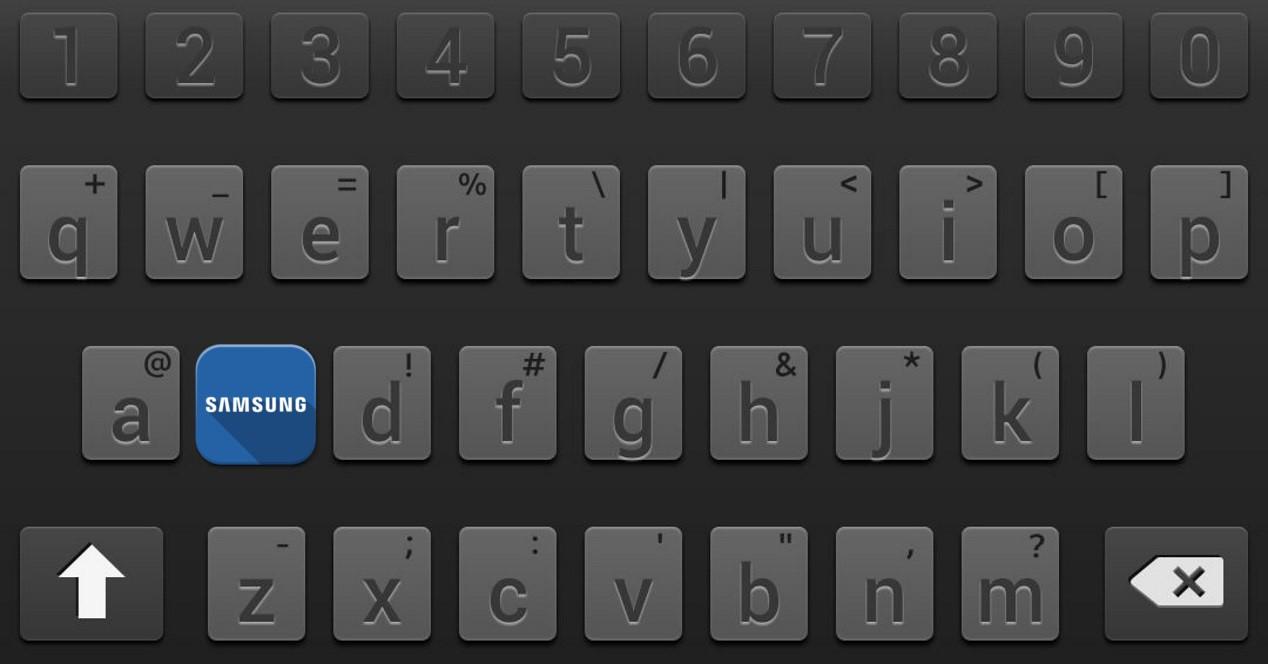El teclado es una parte fundamental de nuestros móviles. La comunicación no hablada sería imposible sin él, por eso es muy importante que su rendimiento sea óptimo. Hace años que no tenemos botones físicos para teclear, por lo que los teclados de software son la única vía. Si estos fallan, los problemas para poder escribir correctamente no tardarán en aparecer. Hoy vamos a ver cómo solucionar este problema en los móviles de Samsung.
Son muchos los usuarios que acuden a los foros oficiales de Samsung u otros portales especializados para reportar lentitud en el teclado. Son muchos los motivos que pueden provocar que el teclado comience a tener un rendimiento pésimo, pero por suerte las soluciones suelen ser las mismas. Nosotros hemos buceado por estos foros y para traeros aquellas que mejor resultado dan a los usuarios que han tenido tú mismo problema. Conviene recordar además, que cualquier móvil puede convertirse en un teclado para nuestro ordenador.
Arreglar la lentitud del teclado
Los indicios de que algo va mal con el teclado de Samsung suelen incluir un fuerte retardo, es decir, que el tiempo entre que pulsamos una letra y esta se ve reflejada no es instantánea. También puede tardar en aparecer más de lo normal e incluso desaparecer en un momento dado. Los móviles de Samsung cuentan con su propio teclado, que aparece por defecto siempre que no hayamos descargado otro de terceros.
Borrar los datos del teclado
El teclado de Samsung puede saturarse de información y necesitar un refresco de vez en cuando. Esto se logra borrando la caché del mismo. Para ello tenemos que ir a Ajustes/Aplicaciones y pulsamos en los tres puntos. Ahora elegimos “Mostrar aplicaciones del sistema” Buscamos la aplicación “Teclado Samsung” y accedemos a ella. El siguiente paso es tocar sobre “Almacenamiento”y marca “Admin Almacenamiento”. El último paso es tocar en “Borrar todos los datos”. Esto debería solucionar el problema
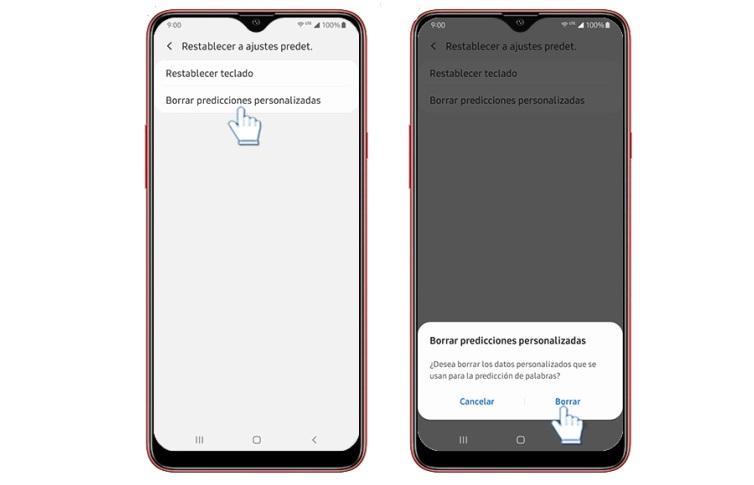
Funda o protector de pantalla
El problema también se da en una gran mayoría de los casos tras la colocación de un protector de pantalla o funda. En este caso y generalmente cuando se trata de productos de dudosa calidad, puede interferir en la sensibilidad táctil de nuestro móvil. Debemos quitar estos elementos para probar de nuevo el teclado y ver si el problema ha desaparecido.
Aumenta la sensibilidad táctil
Otro método que está dando buen resultado pasa por activar una opción que aumentará la sensibilidad táctil de la pantalla para que sea usada con protectores de pantalla y el problema desaparezca. Para ello acudimos al menú de Ajustes y entramos en Funciones Avanzadas. Una vez dentro solo tendremos que activar el interruptor denominado “Sensibilidad táctil”. Esto debería provocar una mejora en la respuesta del teclado.
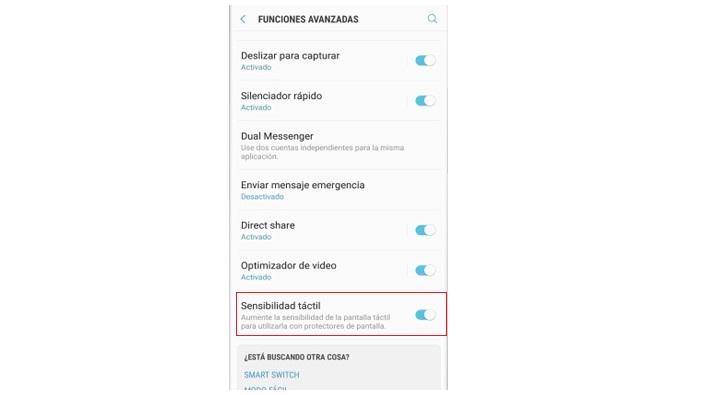
¿Seguro que es el teclado?
Otra de las pruebas que tenemos que hacer es comprobar si efectivamente el problema está en el teclado. Ya que en muchas ocasiones puede deberse a un problema de la pantalla táctil, que escapa a nuestro control. El mejor método es entrar en el menú de Diagnóstico y hacer la prueba. Para ello entramos en Samsung Members y vamos a la pestaña “Diagnóstico” Después pulsamos sobre “Probar hardware” y seleccionamos Pantalla táctil. El móvil realizará varias pruebas para verificar si existe o no un problema con la pantalla fácil que pueda estar afectando al rendimiento del teclado.
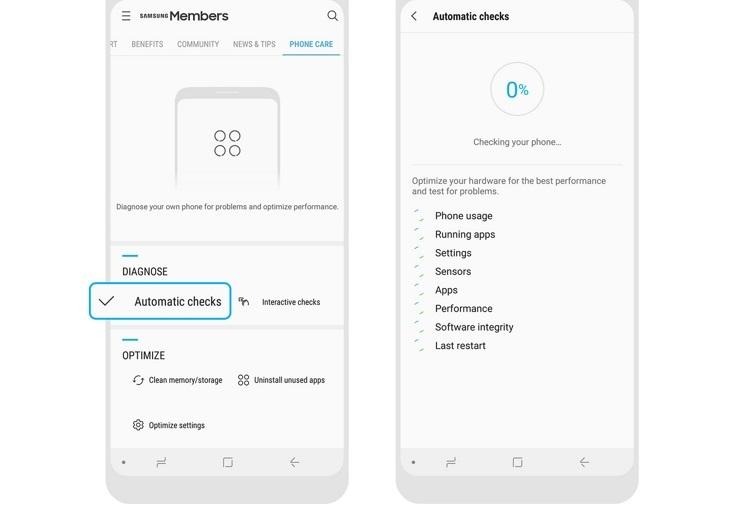
Puede ser una app
En muchos casos, una app de terceros puede tener permisos asociados al teclado que interfieran en su correcto funcionamiento. Nuestro objetivo es determinar qué app está siendo la causante y borrarla inmediatamente. Para hacerlo tendremos que entrar en el Modo Seguro de nuestro móvil Samsung. Para ello encendemos el teléfono e inmediatamente después pulsamos el botón de bajar volumen y mantenemos presionado hasta que el teléfono se haya encendido por completo.
Ahora, dentro del Modo Seguro, probaremos si el teclado funciona correctamente. De ser así, podemos asegurar que alguna app es a causante del problema. Es recomendable desinstalar las aplicaciones descargadas, desde la más reciente para ir comprobando si el problema desaparece.
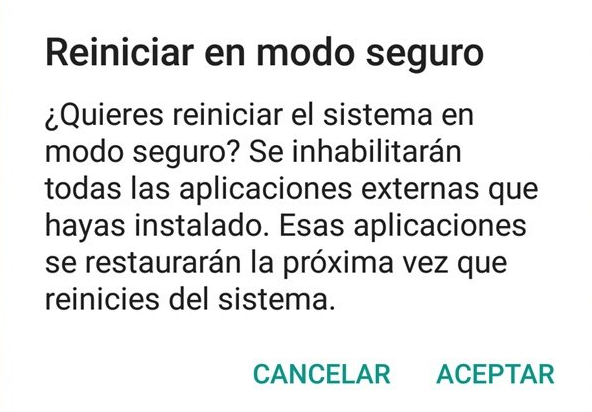
Probar otro teclado
Muchos usuarios optan por no intentar averiguar que le pasa a su teclado de Samsung y se pasan directamente a un teclado de terceros. Los que mejor resultado suelen dar son Switkey o el propio teclado de Google. Es muy posible que instalando alguno, podamos volver a teclear con normalidad.
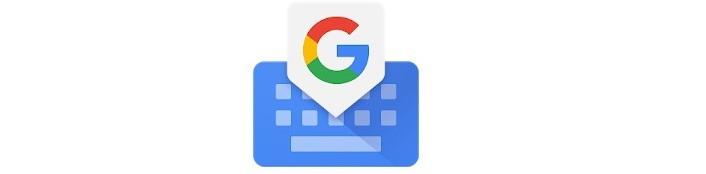
Actualizar el móvil
Las actualizaciones de nuestro móvil son fundamentales para solucionar problemas conocidos. Es muy posible que si tienes alguna pendiente, pueda solucionar este error. Para comprobarlo acudimos a Ajustes/Actualizaciones del Sistema y pulsamos para buscar algún parche disponible.
Reiniciar a valores de fábrica.
Es el último método y el más engorroso, pero en prácticamente la totalidad de los casos soluciona el problema de raíz. El teléfono volverá a estar como el primer día y los datos serán borrados, pero nuestro teclado funcionará correctamente con total seguridad. Para ello acudimos a Ajustes y seleccionamos la opción Acerca del dispositivo. Ahora tocamos sobre Restablecer y marcamos la opción Restablecer valores de fabrica. Tras el mensaje de información, solo nos quedará tocar en “Restablecer dispositivo.”